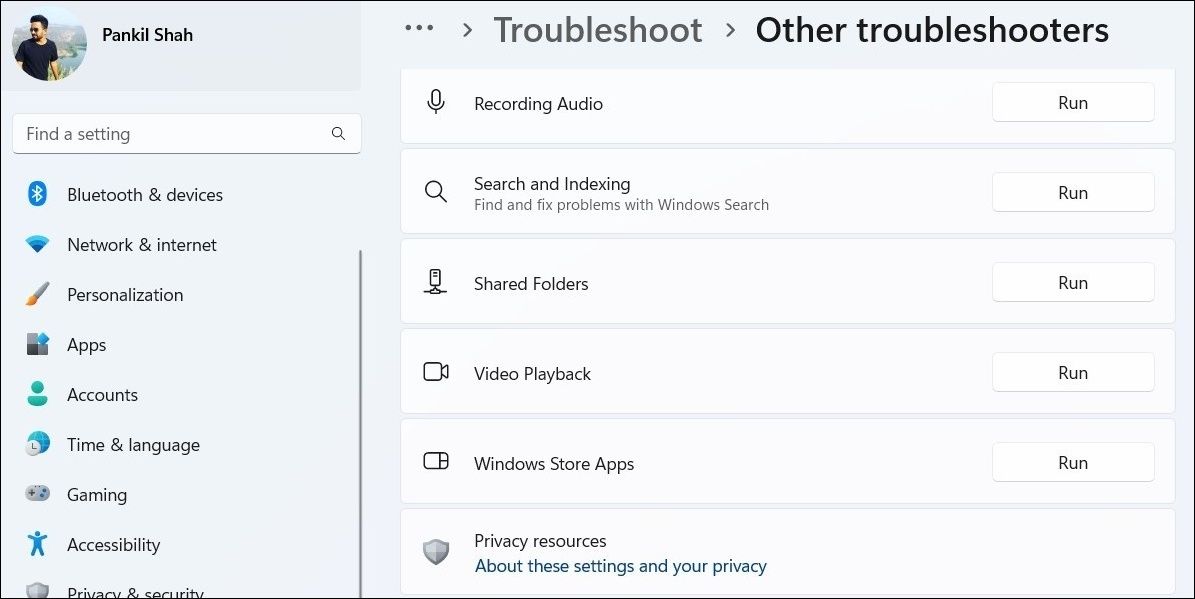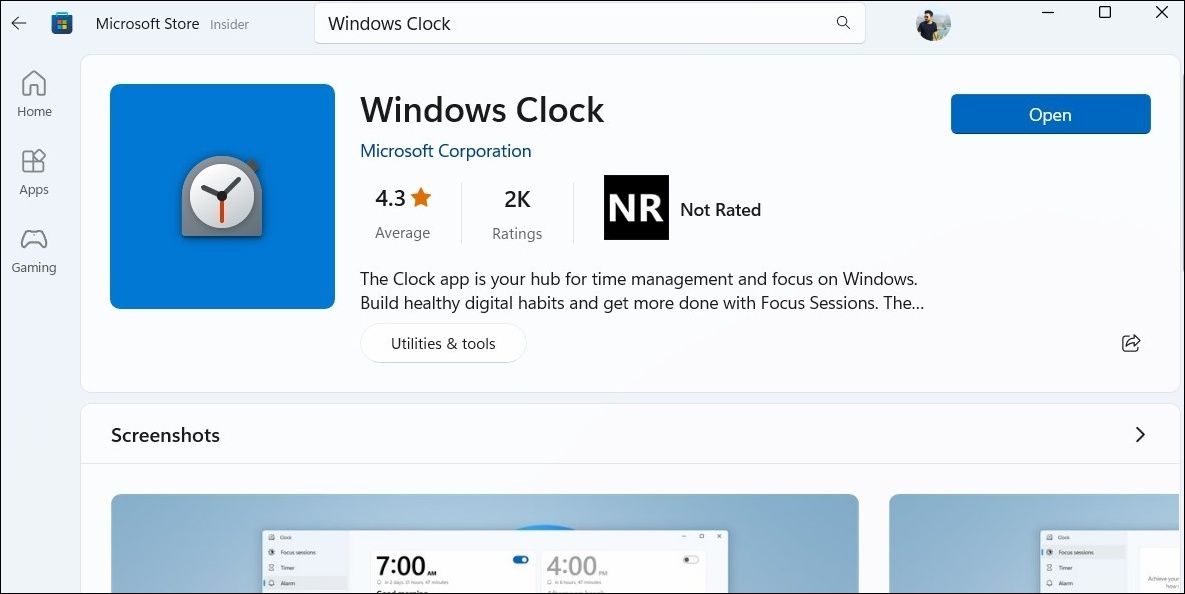Apakah Aplikasi Jam Windows 11 Tidak Berfungsi? Coba Perbaikan Ini

Table of content:
Aplikasi Jam di komputer Windows 11 Anda dapat melakukan lebih dari sekadar memberi tahu waktu. Baik Anda perlu membuat penghitung waktu mundur, menyetel alarm, menggunakan stopwatch, atau memulai sesi fokus, aplikasi Jam dapat membantu semua tugas ini. Namun, Anda mungkin tidak dapat melakukan semua itu jika Jam Windows 11 gagal dimuat atau dibuka di PC Anda.
Untungnya, Anda dapat memperbaiki masalah ini dengan beberapa tip pemecahan masalah yang cepat dan mudah. Mari kita lihat caranya.
1. Coba Beberapa Perbaikan Umum untuk Masalah Aplikasi Windows
Aplikasi Windows Clock membagikan banyak perbaikan umum yang dibagikan dengan aplikasi lain yang serupa. Karena itu, Anda dapat mencoba melakukan perbaikan umum ini untuk aplikasi Windows dan melihat apakah berhasil.
Nyalakan kembali PC Anda
Memulai ulang komputer Anda adalah tip pemecahan masalah klasik yang dapat membantu memperbaiki berbagai masalah dengan aplikasi dan Windows Anda. Jika itu hanya kesalahan kecil yang menyebabkan aplikasi Windows Clock tidak berfungsi dengan baik, memulai ulang PC Anda akan membantu dan menghemat banyak waktu. Oleh karena itu, ini adalah hal pertama yang harus Anda coba.
Perbaiki atau Setel Ulang Aplikasi Jam
Windows 11 menawarkan fitur perbaikan praktis untuk aplikasi UWP (Universal Windows Platform). Jadi, jika pemecah masalah Windows gagal menemukan masalah, Anda dapat mencoba memperbaiki aplikasi Jam di PC Anda melalui perbaikan UWP. Jika Anda memerlukan bantuan untuk hal yang sama, lihat panduan kami tentang cara memperbaiki aplikasi dan program di Windows dan ikuti langkah-langkah yang diuraikan di sana.
Jika memperbaiki aplikasi tidak berhasil, Anda dapat mencoba mengatur ulang aplikasi Jam. Melakukannya akan memungkinkan Windows untuk menghapus semua data terkait aplikasi dan mengatur ulang aplikasi ke versi defaultnya. Untuk informasi lebih lanjut tentang ini, lihat panduan kami tentang cara menyetel ulang aplikasi di Windows untuk petunjuk terperinci.
Pindai File Sistem Dengan SFC dan DISM
Masalah dengan file sistem pada PC Anda juga dapat menyebabkan kegagalan fungsi aplikasi Jam. SFC (System File Checker) dan DISM (Deployment Image Servicing and Management) adalah dua alat sistem Windows yang dapat membantu Anda memperbaiki file sistem yang rusak.
Kami telah menjelaskan cara menjalankan alat ini dalam panduan kami tentang perbedaan antara CHKDSK, DISM, dan SFC.
Daftar Ulang Aplikasi Jam
Terakhir, jika tidak ada perbaikan di atas yang berhasil, Anda dapat mempertimbangkan untuk mendaftarkan ulang aplikasi Windows Clock di sistem Anda. Ini akan memungkinkan Windows untuk memperbaiki masalah dengan pemasangan aplikasi dan informasi pendaftaran.
Jangan khawatir, mendaftarkan ulang aplikasi di Windows tidak rumit dan hanya mengharuskan Anda menjalankan satu perintah. Anda dapat merujuk ke panduan kami untuk menemukan petunjuk mendetail tentang cara mendaftarkan ulang aplikasi Microsoft Store di Windows.
2. Jalankan Pemecah Masalah Aplikasi Windows Store
Pemecah masalah Aplikasi Windows Store dapat memindai aplikasi di PC Anda untuk masalah umum dan mencoba memperbaikinya sendiri. Menjalankan alat ini dapat membuat aplikasi Jam berfungsi kembali di Windows.
Untuk menjalankan pemecah masalah Windows Store Apps, gunakan langkah-langkah berikut:
- Tekan Menang + I untuk membuka aplikasi Pengaturan.
- Dalam Sistem tab, arahkan ke Pemecahan masalah > Pemecah masalah lainnya.
- Klik Berlari tombol di sebelah Aplikasi Toko Windows.
3. Perbarui Aplikasi Jam
Sudahkah Anda menonaktifkan pembaruan aplikasi otomatis untuk aplikasi Windows Store? Jika demikian, Anda mungkin menggunakan aplikasi Jam versi lama, yang dapat menyebabkan masalah kinerja. Oleh karena itu, sebaiknya periksa apakah versi aplikasi Jam yang lebih baru tersedia.
Buka aplikasi Microsoft Store dan cari Jam Jendela aplikasi. Jika versi baru tersedia, klik Memperbarui tombol untuk menginstalnya. Jika Anda melihat Membuka tombol, artinya aplikasi sudah up to date.
Perbaiki Aplikasi Jam Windows dalam Waktu Singkat
Dengan Windows 11, aplikasi Jam menerima peningkatan visual utama bersama dengan beberapa fitur menarik. Namun, peningkatan tersebut tidak membuat aplikasi kebal terhadap gangguan dan cegukan sesekali. Semoga salah satu tips di atas telah membantu memperbaiki masalah dengan Jam Windows, dan semuanya kembali normal.